Q&Aナンバー【5408-4288】更新日:2009年11月25日
このページをブックマークする(ログイン中のみ利用可)
[Windows 7] 「Tablet PC設定」の画面の調整で、画面の表示が逆になったり、文字が切れたりします。
| 対象機種 | 2009年冬モデルFMV-BIBLO MT/E50、他・・・ |
|---|---|
| 対象OS |
|
 質問
質問
Windows 7を使用しています。
「Tablet PC設定」で画面の調整をしたいのですが、調整するときに表示される画面が逆になったり、文字が切れた状態で表示されたりします。
対処方法を教えてください。
「Tablet PC設定」で画面の調整をしたいのですが、調整するときに表示される画面が逆になったり、文字が切れた状態で表示されたりします。
対処方法を教えてください。
 回答
回答
「Tablet PC設定」で画面の調整をするときは、ディスプレイの向きを「横」に設定する必要があります。
ディスプレイの向きを「横」以外に設定している場合、調整するときの画面が逆向きに表示されたり、文字が切れた状態で表示されたりします。


ディスプレイの向きを「横」以外に設定している場合、調整するときの画面が逆向きに表示されたり、文字が切れた状態で表示されたりします。

- 「Tablet PC設定」で、画面の調整をするときに、ディスプレイの向きが「横(回転)」に設定されていると、画面が逆向きに表示されます。
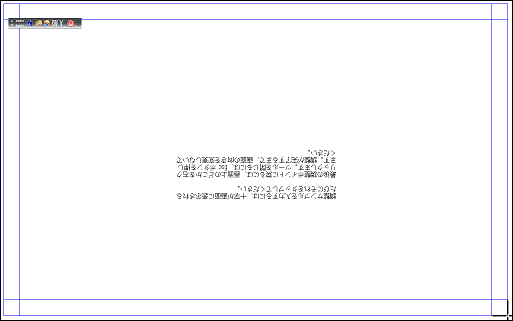
(画面が逆向きに表示された状態) - ディスプレイの向きが「縦」または「縦(回転)」に設定されていると、画面の文字が切れた状態で表示されます。

(画面の文字が切れた状態)

- 「スタート」ボタン→「コントロールパネル」の順にクリックします。
- 「ハードウェアとサウンド」をクリックします。


「ハードウェアとサウンド」が表示されていない場合は、「ディスプレイ」アイコンをクリックし、手順4.へ進みます。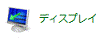
- 「ディスプレイ」をクリックします。
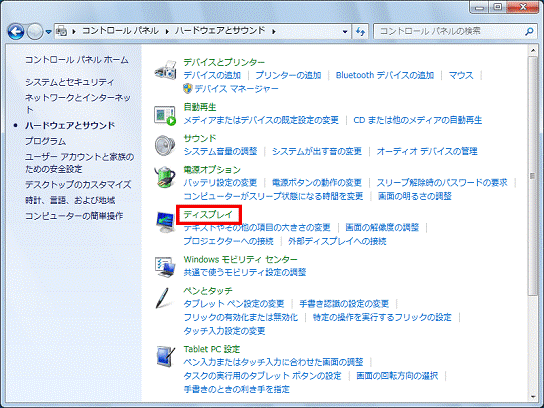
- 「ディスプレイ」が表示されます。
「解像度の調整」をクリックします。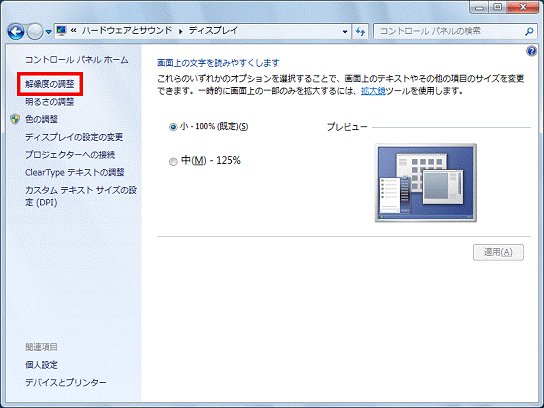
- 「画面の解像度」が表示されます。
「向き」欄にある、「▼」ボタンをクリックし、表示される一覧から「横」をクリックします。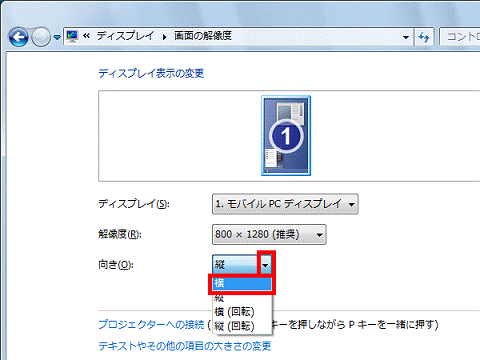
- 「OK」ボタンをクリックします。
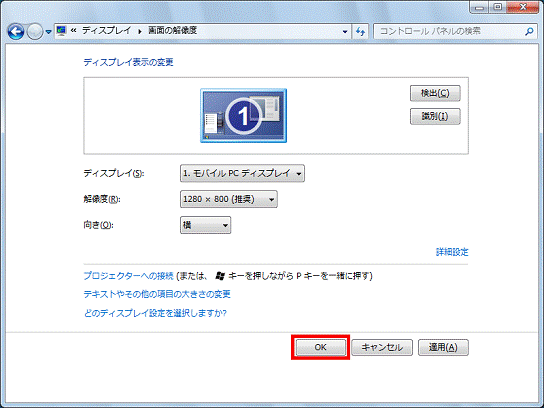
- 「このディスプレイ設定をそのままにしますか?」と表示されます。
「変更を維持する」ボタンをクリックします。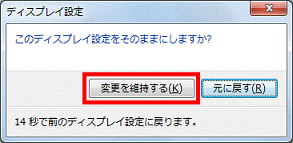
- 「ディスプレイ」に戻ります。
「×」ボタンをクリックし、「ディスプレイ」を閉じます。 - 「Tablet PC設定」で画面の調整を行い、画面が正常に表示されることを確認します。



